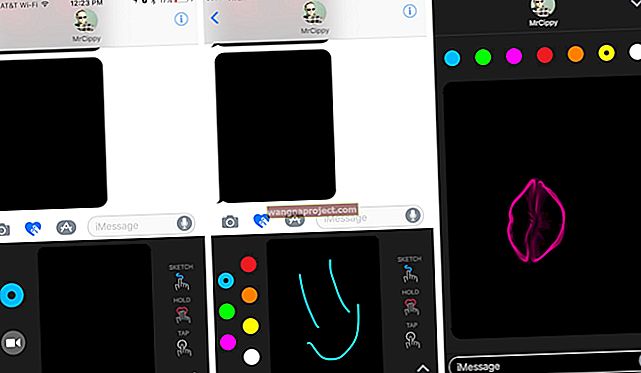Ako ste i vi i drugi članovi obitelji ukorijenjeni u ekosustav iOS-a, postoje neke dodatne pogodnosti. Pomoću Family Sharinga možete dijeliti kupnje na svim uređajima koji se nalaze u vašoj Appleovoj "obitelji".
To mnogima olakšava život jer nećete morati kupiti više aplikacija za više korisnika. Osim toga, korisnici s Family Sharingom mogu dijeliti digitalne kupnje poput filmova, TV emisija i glazbe.
Što je dijeljenje obitelji?

Kao što smo gore naveli, dijeljenje omogućuje dijeljenje različitih kupnji s članovima obitelji. Evo kratkog popisa onoga što se dijeli:
- Kupnje u App Storeu
- Kupnje u trgovini iTunes (filmovi / TV emisije)
- iCloud plan za pohranu
- Obiteljski kalendar
- Foto albumi
- Kupnje Apple Books
- Apple Music (obiteljski paket)
“Ulov” Dijeljenja je taj što ste ograničeni na mogućnost dijeljenja sa samo pet drugih članova. Ako imate veću obitelj, možda biste trebali pogledati postavljanje drugog računa koji će djelovati kao primarni račun za dijeljenje.

Još jedna velika korist dolazi za roditelje jer postoje posebna pravila kada su djeca u pitanju. Na primjer, možete postaviti značajku "Pitaj za kupnju" koja će roditelju poslati upozorenje kad god se pokrene kupnja. Iz obavijesti možete odobriti ili odbiti kupnju s bilo kojeg mjesta.
Kako postaviti obiteljsko dijeljenje na vašem Macu
Prije nego što uspijete postaviti Dijeljenje, mora postojati nekoliko upozorenja kojih morate biti svjesni. Prvo, morate imati izrađen Apple ID za sve moguće uređaje koji se dodaju. Zatim, evo nekoliko dodatnih zahtjeva:
- iPhone, iPad ili iPod Touch s iOS-om 8 ili novijim
- Mac s OS X Yosemite ili novijim

Ako imate sve ostalo postavljeno i udovoljava zahtjevima, možete započeti. Postupak postavljanja obiteljskog dijeljenja na vašem Macu prilično je jednostavan, a evo koraka:
- Otvorite izbornik Apple
- Odaberite Postavke sustava
- Kliknite Obiteljsko dijeljenje u gornjem desnom kutu
- Potvrdite Apple ID koji želite koristiti
- U izborniku odaberite Kupnja dijeljenje i provjerite kupnjom udjela Moj okvir
- Slijedite upute na zaslonu
Nakon što postavite Dijeljenje, želite početi pozivati ljude da se pridruže Obitelji. Prati ove korake:
- Odaberite Appleov izbornik
- Odaberite Postavke sustava
- Kliknite Obiteljsko dijeljenje
- Kliknite Dodaj člana obitelji, a zatim slijedite upute na zaslonu
Članovi koje pozovete morat će prihvatiti pozivnicu. No, nakon što to učinite, vaše kupnje sada se dijele među onima koji su u vašoj grupi za obiteljsko dijeljenje.
Što je s Apple TV-om?
Iako je dijeljenje nevjerojatno i olakšava život, uz sprečavanje upotrebe vašeg tekućeg računa. Što se tiče Apple TV-a, nevjerojatna je mogućnost gledanja svih omiljenih filmova i TV emisija.
Nažalost, ne možete pokrenuti ili konfigurirati obiteljsko dijeljenje izravno s Apple TV-a. Umjesto toga, sve morate postaviti na Mac, iOS ili iPadOS uređaju. Ali i dalje možete pregledavati sadržaj koji se dijeli u grupi Dijeljenje.
Gdje je dijeljenje kuće na macOS Catalina?
Što biste trebali učiniti s onim videozapisima koje ste sami preuzeli i dodali na svoj Mac? S macOS Catalina, postupak dijeljenja tog sadržaja malo se promijenio, što je izazvalo određenu zabunu.

Da biste postavili pjesme, videozapise i drugi medijski sadržaj s Maca na Apple TV, slijedite ove korake:
- Odaberite Appleov izbornik
- Odaberite Postavke sustava
- Kliknite Dijeljenje
- Prebaci Mediji dijeljenje na

Nakon što ste to uključili, postoji još jedan potvrdni okvir koji trebate omogućiti - Dijeljenje kuće. Možete uključiti ažuriranje brojača reprodukcije i mogućnost dijeljenja fotografija s Apple TV-om ako to odgovara vašim potrebama, ali to nije nužno.
Zaključak
Postoji razlog zašto se Appleov ekosustav smatra apsolutno najboljim na tržištu. Uz značajke poput Family Sharing, teško biste pronašli bolju opciju na drugoj platformi.
Javite nam jeste li naišli na bilo kakve probleme prilikom postavljanja dijeljenja na vašem Macu. Ako se niste oglasili u komentarima i javite nam neke od svojih omiljenih filmova u 2019. godini!